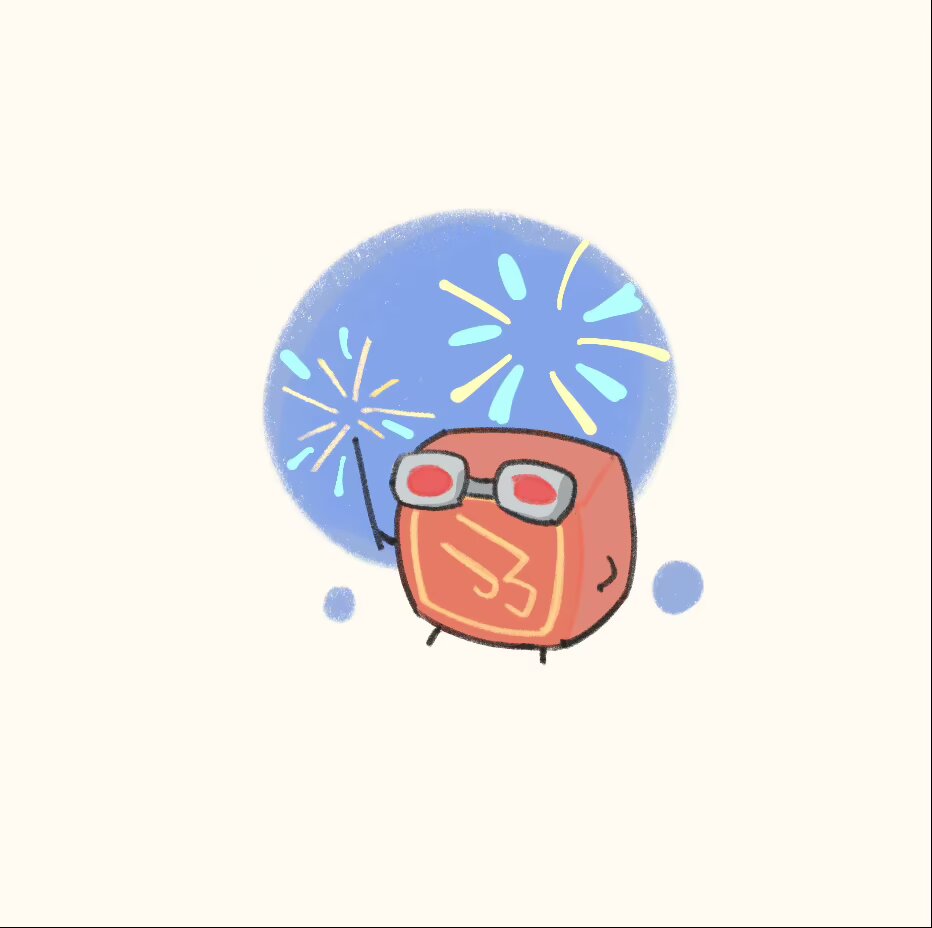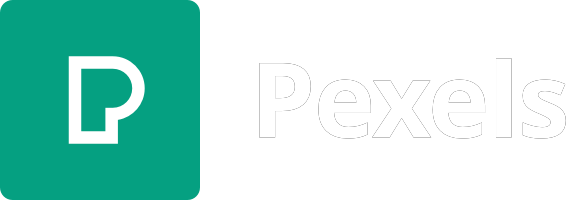DrawBoard食用指北
本post专为LoveApple14434的画板开发。
功能导航
在LoveApple14434的主页的任意界面中,在右上角导航栏中点击DrawBoard即可进入。
界面简介
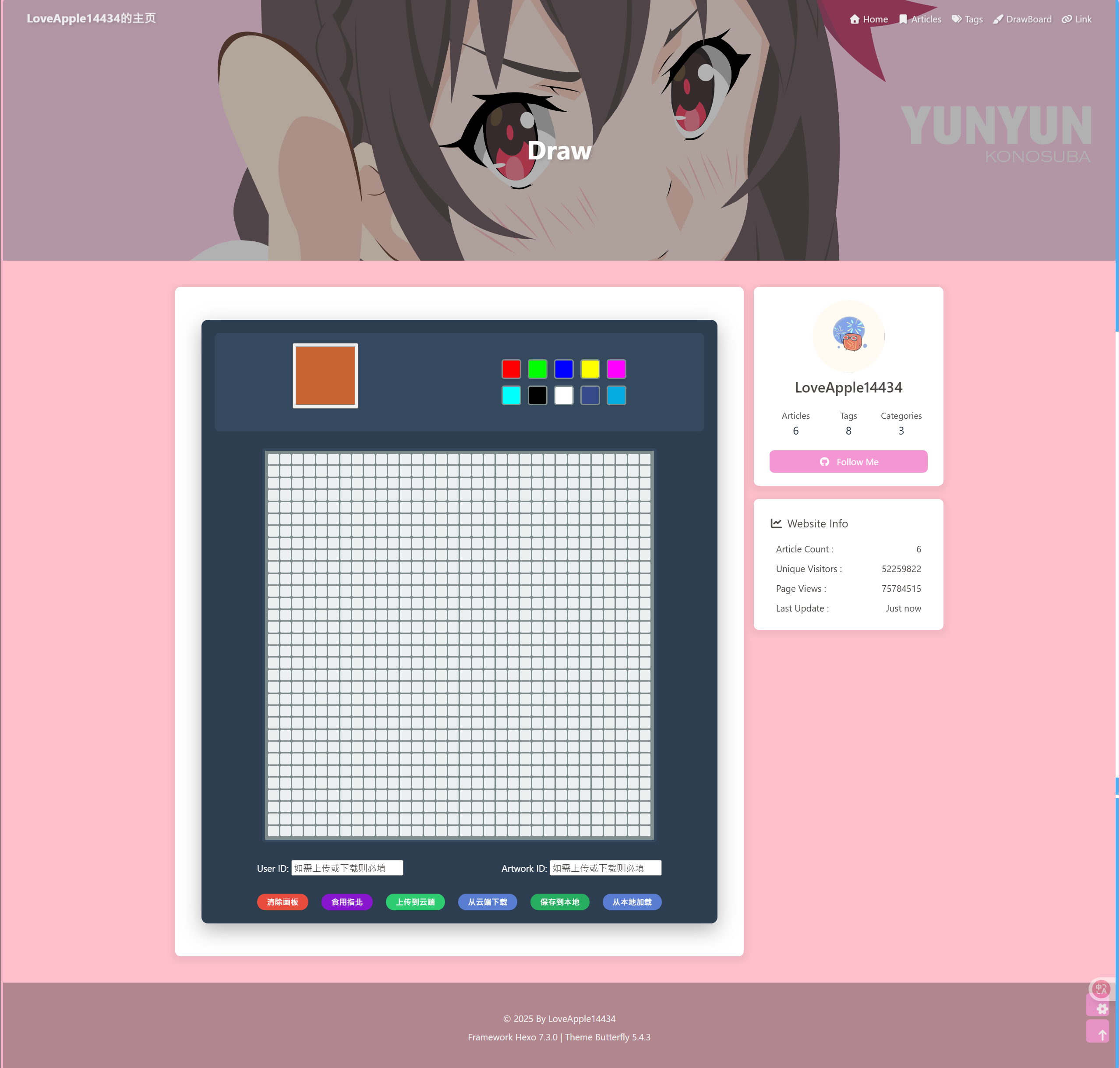
在画板的左上角是颜色选取器,支持拖动选色,RGB数字选色,拾色器取色三种选色方式;右上角是预设颜色,点选可直接将其设置为当前颜色。
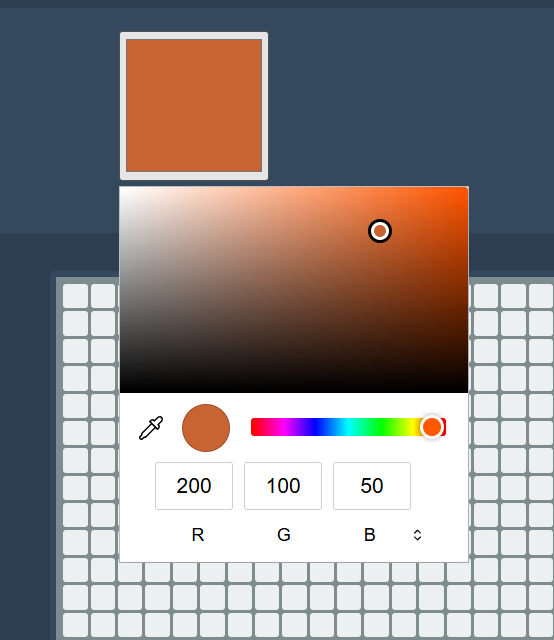
画板的主体位置为32 × 32的网格,点击任意格子即可在该格中填入左上角所显示的当前选取的颜色。
画板下方有User ID与Artwork ID的输入框,如果您想将您的作品保存到服务器端,可以任意输入User ID与Artwork ID,然后点击“上传到云端”按钮,即可将作品保存到服务器;下一次访问时,只要输入相同的User ID与Artwork ID,点击“从云端下载”按钮,即可将之前保存的作品加载到工作区。
注意!上传到服务器的作品会覆盖之前上传过的同
User ID与Artwork ID的作品,下载时只会下载最新版本。如果是您的不同作品,为了防止互相冲突,请使用不同的Artwork ID加以区分。如果确实不小心覆盖了,请联系网站管理员为您找回数据。
User ID与Artwork ID并未强制要求为数字,理论上您可以使用UTF-8字符集的任意字符命名。
关于另外四个按钮:“清除画板”按钮顾名思义会将当前工作区整体还原;“食用指北”按钮将跳转到本页面;“保存到本地”按钮可将当前工作区的数据下载为json文件,点击“从本地加载”按钮,并上传之前下载的这个json文件,即可恢复工作区数据。
⚛️絮语
画板功能是在hexo框架的new
page的markdown文件下,用直接包裹HTML语言写出来的。然而笔者在这之前其实根本没学过也没用过HTML/CSS/JavaScript,大部分工作都是根据Deepseek给出的代码做一点小小的微调得到的。至于服务器上部署后端服务,笔者也是第一次尝试,也是根据Deepseek给出的Python代码调试出来的。当然,Deepseek也不是万能的,像部署的流程之类的还是得自己上手去设置,颜色选取器的代码也是我自己改的,Deepseek给的是RGB分为三个滑动条的方案,不仅在不同设备上容易产生显示错误,而且功能也受限,没有屏幕拾色器以及直接输入数字这些好用的功能。但是不得不承认,LLM确实给开发流程带来了极大的改变,在没有LLM的情况下,我是无法想象一个之前从未接触过HTML/CSS/JavaScript的人可以一上手就写出这样一个网站的。